Nếu bạn đang sở hữu một card đồ họa Nvidia, có một “vũ khí bí mật” có thể nâng cao đáng kể chất lượng hình ảnh và hiệu suất chơi game mà có thể bạn chưa từng sử dụng. Tôi không nói về bất kỳ công nghệ nâng cấp độ phân giải (upscaling) hay tạo khung hình (frame generation) nào như DLSS hay Frame Generation. Thay vào đó, tôi đang đề cập đến khả năng chạy game vượt trên độ phân giải gốc của màn hình bạn đang dùng.
Trong hơn một thập kỷ qua, Nvidia đã cung cấp tính năng Dynamic Super Resolution (DSR) thông qua driver của mình. Vài năm trước, DSR đã được tích hợp công nghệ AI và ra mắt phiên bản Deep Learning Dynamic Super Resolution (DLDSR) với hiệu quả vượt trội. Ý tưởng đằng sau cả hai phiên bản DSR (thông thường và có AI) là đánh lừa hệ điều hành Windows rằng màn hình của bạn có độ phân giải cao hơn thực tế. Việc sử dụng DLDSR độc lập hoặc kết hợp cùng DLSS có thể mang lại chất lượng hình ảnh vượt trội hơn nhiều so với độ phân giải gốc mà không ảnh hưởng tiêu cực đến hiệu suất. Đây thực sự là một tính năng đáng giá mà mọi game thủ Nvidia nên khám phá.
DLDSR Nvidia: “Vũ khí bí mật” ít được biết đến
DSR, DLDSR của Nvidia và Virtual Super Resolution (VSR) của AMD đều là các công cụ downsampling (giảm mẫu). Về cơ bản, chúng “lừa” card đồ họa và Windows rằng bạn có một độ phân giải cao hơn khả năng hiển thị của màn hình. Các trò chơi sau đó được render ở độ phân giải cao hơn này, nhưng trước khi được hiển thị lên màn hình, chúng sẽ được downsample bằng công nghệ DSR/DLDSR. GPU của bạn xử lý toàn bộ hình ảnh đã render ở độ phân giải cao, sau đó giảm tỷ lệ xuống để phù hợp với màn hình của bạn. Điều này không có nghĩa là bạn thêm các điểm ảnh vật lý vào màn hình, nhưng việc render ở độ phân giải cao hơn và hiển thị ở độ phân giải thấp hơn có thể mang lại những lợi ích đáng kể về chất lượng hình ảnh.
Bản chất của DSR, DLDSR và VSR: Downsampling
Một cách để hình dung downsampling là coi nó như một dạng khử răng cưa (anti-aliasing). Việc render ở độ phân giải cao hơn và hiển thị ở độ phân giải thấp hơn là ý tưởng cốt lõi đằng sau anti-aliasing, về cơ bản là mở rộng các giá trị màu để làm mịn các cạnh thô. Mặc dù các phương pháp như Super-sampling Anti-aliasing (SSAA) đã không còn được ưa chuộng do kém hiệu quả hơn so với các dạng anti-aliasing rẻ hơn như Fast Approximate Anti-aliasing (FXAA) và Temporal Anti-aliasing (TAA), DLDSR mang đến một cách tiếp cận mới. Nếu bạn đã từng sử dụng DLSS trước đây, bạn sẽ biết AI xử lý khả năng khử răng cưa tốt như thế nào. Đó chính là điều làm cho DLDSR trở nên đặc biệt. Nó là một trong những phương pháp khử răng cưa tốt nhất, sử dụng công cụ hiệu quả nhất cho công việc.
Cách kích hoạt DLDSR trong ứng dụng Nvidia App
Trước đây, bạn sẽ tìm thấy DLDSR trong Nvidia Control Panel, nhưng hiện tại nó đã có sẵn thông qua ứng dụng Nvidia App mới. Bạn chỉ cần vào tab Graphics và chọn Global Settings. Bạn sẽ thấy DSR gần đầu danh sách và có thể bật các hệ số tỷ lệ mà bạn muốn sử dụng. Các ô kiểm chỉ làm cho các độ phân giải đó có sẵn để sử dụng, vì vậy bạn có thể chọn nhiều tùy chọn. DLDSR có hai hệ số tỷ lệ là x1.78 và x2.25, vì vậy hãy bật cả hai. DSR gốc có thể lên đến 4x, nhưng chất lượng hình ảnh thường không bằng, ít hiệu quả hơn và tỷ lệ 4x vượt xa điểm lợi nhuận giảm dần cho hầu hết các thiết lập. Bạn có thể kích hoạt DLDSR cho từng trò chơi riêng lẻ, nhưng việc sử dụng cài đặt toàn cục sẽ giúp bạn luôn có quyền truy cập vào các độ phân giải cao hơn.
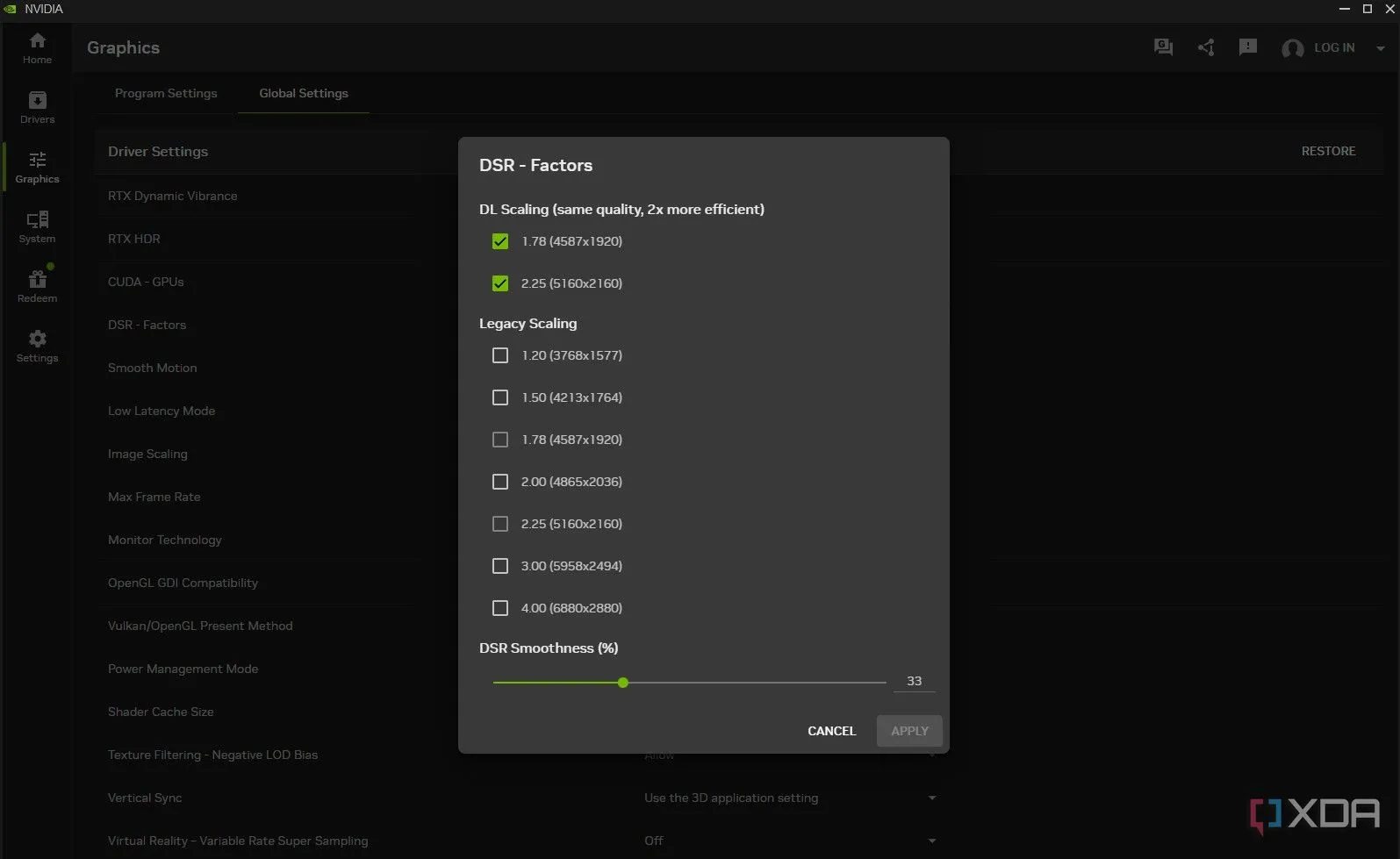 Cài đặt DLDSR trong ứng dụng Nvidia App, cho phép kích hoạt các tùy chọn nhân hệ số DSR.
Cài đặt DLDSR trong ứng dụng Nvidia App, cho phép kích hoạt các tùy chọn nhân hệ số DSR.
Từ đây, bạn có một vài lựa chọn. Bạn sẽ thấy các độ phân giải cao hơn có sẵn trong Windows và có thể đặt độ phân giải màn hình của mình thành yếu tố DLDSR trước khi khởi chạy trò chơi. Đây là cách an toàn nhất để thực hiện, và nó đảm bảo trò chơi được render ở độ phân giải cao hơn. Tuy nhiên, màn hình nền và các ứng dụng của bạn sẽ không hiển thị đẹp khi sử dụng downsampling của DLDSR. Điều này thực sự chỉ có ý nghĩa khi bạn đang chơi game. Nếu có thể, tôi khuyên bạn nên giữ độ phân giải màn hình nền ở mức gốc và đặt độ phân giải cao hơn trong cài đặt trò chơi. Cách này không phải lúc nào cũng hoạt động – một số trò chơi chỉ giới hạn ở độ phân giải màn hình của bạn – nhưng nó dễ dàng hơn so với việc liên tục thay đổi độ phân giải trên màn hình nền.
Chất lượng hình ảnh vượt trội ở độ phân giải gốc
Minh chứng qua các ví dụ thực tế
Tôi đã giải thích DLDSR làm gì, nhưng hãy để tôi chỉ cho bạn thấy nó làm gì. Hình ảnh dưới đây minh họa rõ nét hiệu quả của DLDSR trong Doom: The Dark Ages. Ở bên trái, trò chơi được render ở độ phân giải gốc của màn hình tôi là 3.440 x 1.440. Ở giữa, tôi đang sử dụng DLDSR với hệ số tỷ lệ x2.25 cho độ phân giải 5.120 x 2.160, và ở bên phải, tôi sử dụng cùng độ phân giải đó kết hợp với DLSS ở chế độ Performance. Chúng ta sẽ tìm hiểu về trường hợp sử dụng này sau, nhưng chỉ riêng hình ảnh này cũng đủ cho thấy lợi thế của DLDSR.
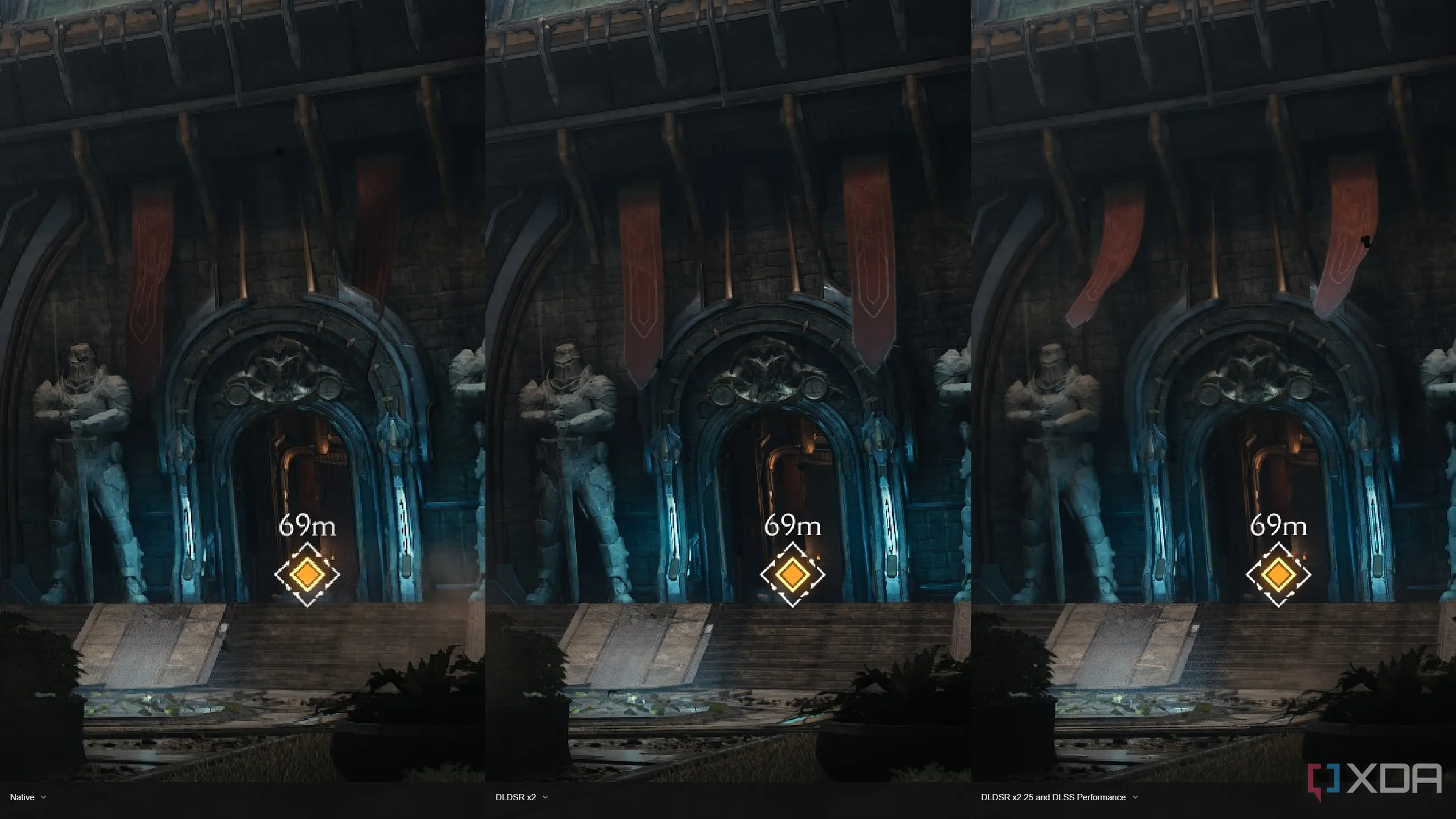 So sánh chất lượng hình ảnh trong Doom: The Dark Ages ở độ phân giải gốc, DLDSR x2.25 và DLDSR x2.25 kết hợp DLSS Performance.
So sánh chất lượng hình ảnh trong Doom: The Dark Ages ở độ phân giải gốc, DLDSR x2.25 và DLDSR x2.25 kết hợp DLSS Performance.
Có những khác biệt rõ ràng trên bức tượng Slayer, nhưng bạn cũng có thể thấy các chi tiết sắc nét hơn ở cạnh mái nhà, cũng như trên các lá cờ trước cửa. So sánh này về cơ bản cho thấy dòng thời gian của hình ảnh. Tôi đang chạy trò chơi ở độ phân giải cao hơn độ phân giải gốc để trích xuất càng nhiều chi tiết càng tốt, sau đó DLSS can thiệp để tăng hiệu suất. Sử dụng DLDSR và DLSS cùng nhau như thế này sẽ mang lại hình ảnh tốt hơn so với chỉ DLSS, vì bạn đang cung cấp cho DLSS nhiều thông tin hơn để xử lý bằng cách chạy trò chơi ở độ phân giải cao hơn ngay từ đầu.
Sức mạnh cộng hưởng của DLDSR và DLSS
Thiết lập này về cơ bản giữ hiệu suất của bạn ở mức tương tự — tôi sẽ đề cập cụ thể hơn về hiệu suất trong phần tiếp theo — vì bạn đang mất hiệu suất ở độ phân giải cao hơn và sau đó lấy lại nó bằng cách bật DLSS. Một lựa chọn khác khi bạn có hiệu suất dự phòng là sử dụng DLAA của Nvidia, về cơ bản là chạy DLSS ở độ phân giải gốc. DLAA trông rất tuyệt, nhưng sự kết hợp giữa DLDSR và DLSS trông còn tốt hơn. Trong hình ảnh dưới đây, bạn có thể thấy một ví dụ từ Doom: The Dark Ages. DLDSR trông sắc nét hơn ngay cả DLAA.
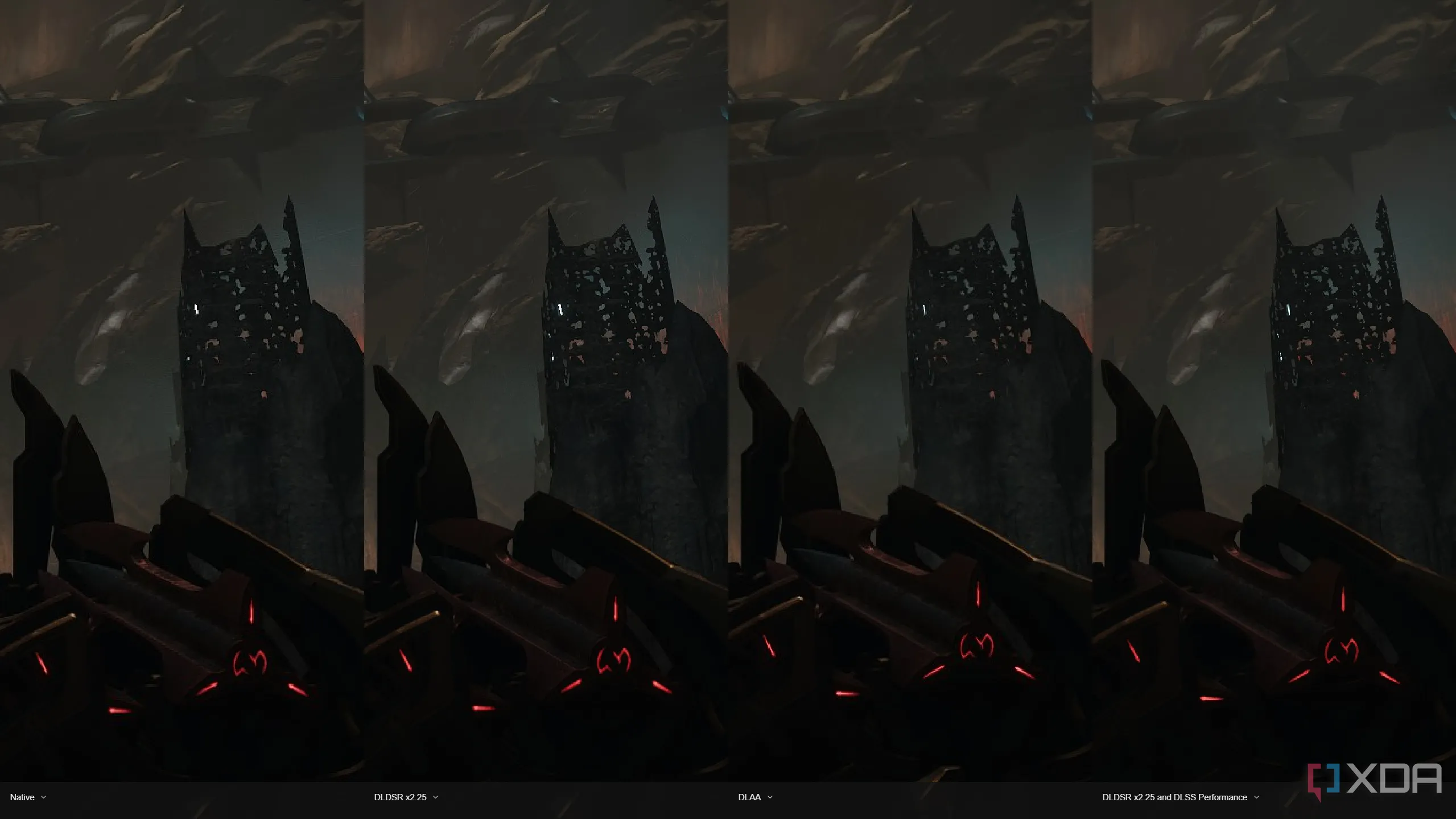 So sánh độ sắc nét giữa DLDSR và DLAA trong game Doom: The Dark Ages, cho thấy DLDSR mang lại chi tiết tốt hơn.
So sánh độ sắc nét giữa DLDSR và DLAA trong game Doom: The Dark Ages, cho thấy DLDSR mang lại chi tiết tốt hơn.
Bạn có thể thấy một ví dụ khác, lần này là trong Horizon Zero Dawn Remastered. DLAA giúp độ phân giải gốc trông bớt “răng cưa” hơn khi phóng to, nhưng DLDSR trông sắc nét hơn, đặc biệt là quanh các cạnh lá. Và sự kết hợp giữa DLDSR và DLSS thực sự còn vượt trội hơn cả hai. Trong trò chơi này, tôi đã sử dụng mô hình transformer mới cho DLSS, kết hợp với độ phân giải cao hơn của DLDSR, mang lại hình ảnh vượt xa cả độ phân giải gốc.
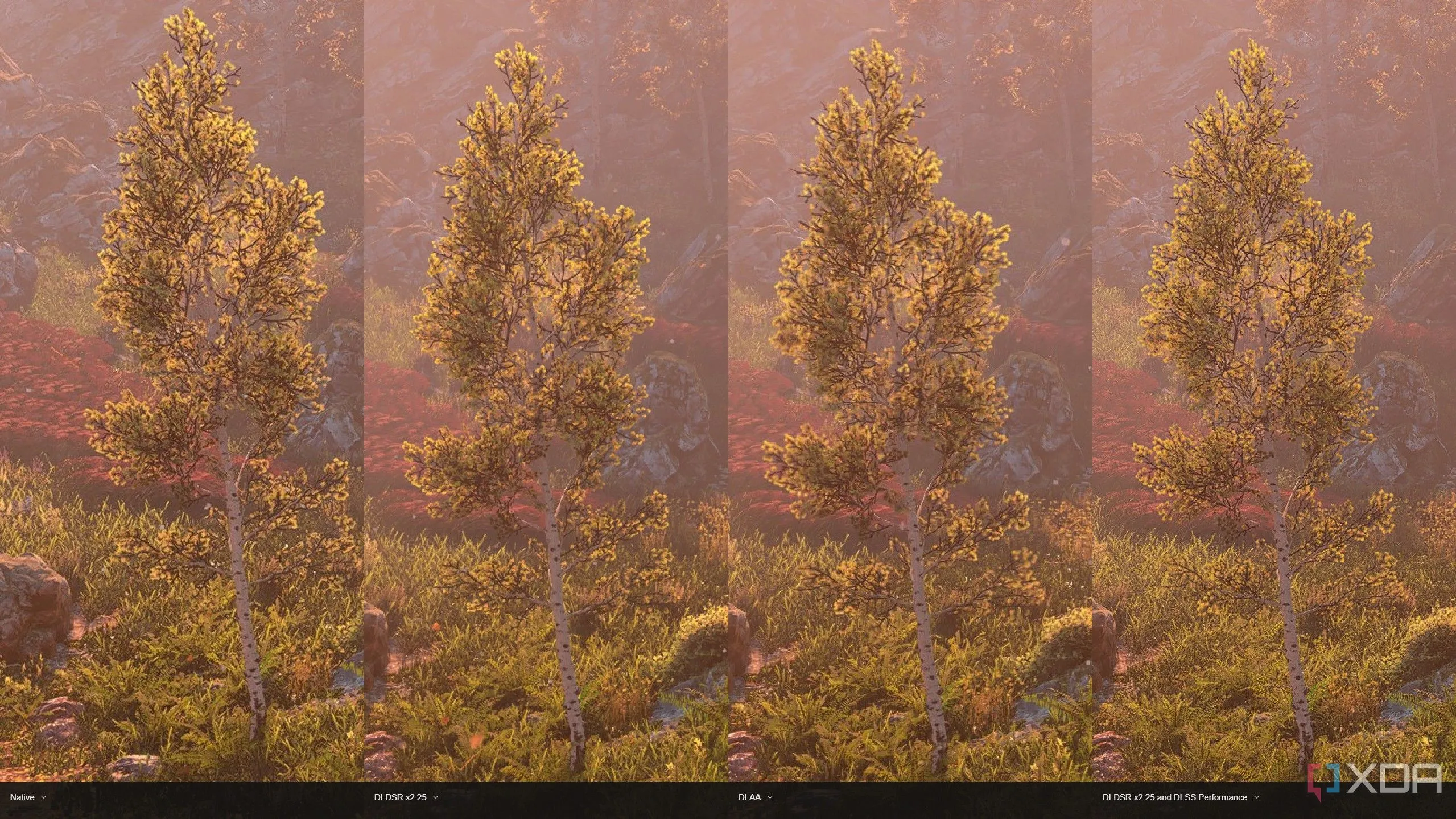 Minh họa sự khác biệt về chất lượng hình ảnh khi sử dụng DLDSR, DLAA và DLDSR kết hợp DLSS trong Horizon Zero Dawn Remastered.
Minh họa sự khác biệt về chất lượng hình ảnh khi sử dụng DLDSR, DLAA và DLDSR kết hợp DLSS trong Horizon Zero Dawn Remastered.
Mặc dù tôi thường xuyên sử dụng DLDSR và DLSS cùng nhau, nhưng cũng có những lúc chỉ DLDSR có ý nghĩa, đặc biệt là trong các trò chơi có tính năng khử răng cưa tích hợp kém. Trong hình ảnh dưới đây, bạn có thể thấy một ví dụ từ Elden Ring: Nightreign. Tôi có rất nhiều hiệu suất dự phòng trong trò chơi này với giới hạn 60 FPS được tích hợp sẵn, và tính năng khử răng cưa mà trò chơi sử dụng trông khá tệ. Đó là một ứng dụng hoàn hảo cho DLDSR, và nó làm mịn các cạnh xấu xí mà bạn thường thấy trong trò chơi.
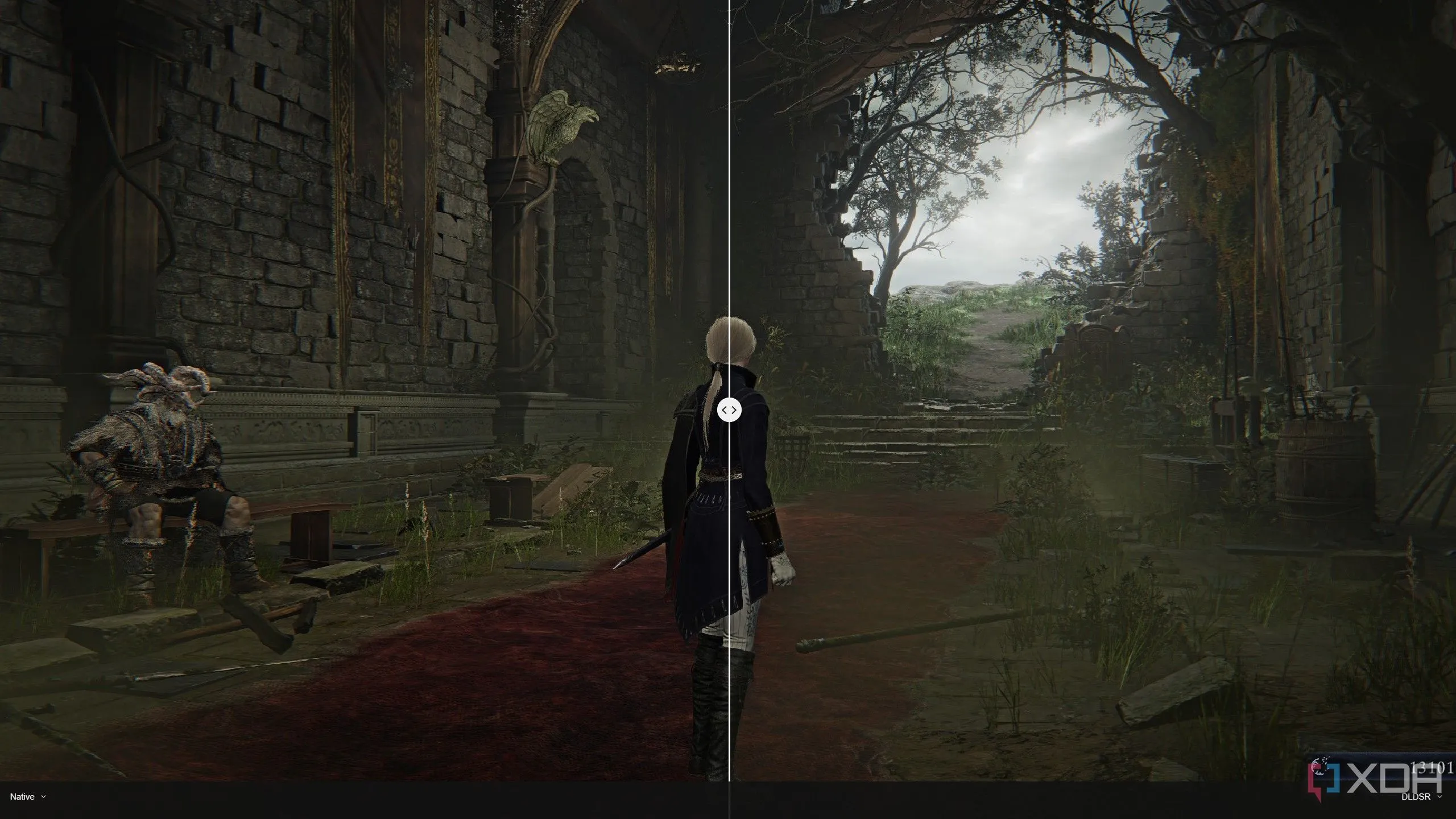 Cải thiện đáng kể chất lượng khử răng cưa với DLDSR trong game Elden Ring: Nightreign, làm mịn các cạnh răng cưa.
Cải thiện đáng kể chất lượng khử răng cưa với DLDSR trong game Elden Ring: Nightreign, làm mịn các cạnh răng cưa.
Đánh giá nhanh về hiệu suất
Như đã đề cập, việc sử dụng DLDSR sẽ làm giảm hiệu suất của bạn. Bạn đang render trò chơi ở độ phân giải cao hơn. Tuy nhiên, bạn có thể dễ dàng bù đắp hiệu suất đó bằng DLSS, và thậm chí còn vượt trội hơn một chút so với độ phân giải gốc. Quan trọng hơn, sự kết hợp giữa DLDSR và DLSS có thể sánh ngang hoặc vượt trội so với những gì bạn đạt được với DLAA. Sử dụng sự kết hợp đó không chỉ mang lại chất lượng hình ảnh tốt hơn mà còn có thể dẫn đến hiệu suất tổng thể tốt hơn.
 Hình ảnh minh họa một hệ thống chơi game mạnh mẽ, phù hợp để thử nghiệm các tính năng như DLDSR và DLSS.
Hình ảnh minh họa một hệ thống chơi game mạnh mẽ, phù hợp để thử nghiệm các tính năng như DLDSR và DLSS.
So sánh hiệu suất qua số liệu thực tế
Dưới đây là bảng so sánh hiệu suất trong một số trò chơi cụ thể:
| Tùy chọn đồ họa | FPS trung bình (Doom: The Dark Ages) |
|---|---|
| Gốc (3.440 x 1.440) | 109.34 fps |
| DLDSR x2.25 (5.120 x 2.160) | 62.78 fps |
| DLAA | 101.26 fps |
| DLDSR x2.25 + DLSS Performance | 110.73 fps |
Đầu tiên là Doom: The Dark Ages, tôi đã thử nghiệm bằng cách sử dụng benchmark Siege 1 với cài đặt đồ họa Ultra Nightmare và tính năng dò đường (path tracing) đã tắt. Không có gì quá ngạc nhiên trong kết quả. Chuyển sang DLDSR gần như giảm một nửa hiệu suất gốc, trong khi DLAA chỉ gây một chút giảm hiệu suất để đổi lấy chất lượng hình ảnh tốt hơn. Điều quan trọng là DLDSR và DLSS kết hợp mang lại hiệu suất gần như tương đương với độ phân giải gốc. Các hình ảnh trong bài viết này với DLSS được bật đang chạy ở chế độ Performance, vì vậy bạn sẽ nhận được chất lượng hình ảnh như đã thấy ở phần trên mà không phải hy sinh bất kỳ hiệu suất nào.
| Tùy chọn đồ họa | FPS trung bình (Marvel Rivals) |
|---|---|
| Gốc (3.440 x 1.440) | 106 fps |
| DLDSR x2.25 (5.120 x 2.160) | 66 fps |
| DLAA | 108 fps |
| DLDSR x2.25 + DLSS Performance | 107 fps |
Tình hình tương tự trong Marvel Rivals, một trò chơi mà tôi không thể chụp ảnh màn hình phù hợp với DLDSR – nó chỉ hoạt động ở chế độ không viền với độ phân giải màn hình nền khác, và điều đó làm cho ảnh chụp màn hình trông kém chất lượng. Nhưng hiệu suất vẫn nói lên một câu chuyện rõ ràng. Bạn mất một phần hiệu suất khi bật DLDSR, nhưng bạn có thể bù đắp lại và đạt hiệu suất gốc khi kết hợp DLDSR với DLSS và có được chất lượng hình ảnh tốt hơn.
Khi nào nên và không nên sử dụng DLDSR
Có rất nhiều trò chơi mà bạn sẽ không muốn sử dụng thiết lập này, đặc biệt nếu bạn đang gặp khó khăn trong việc đạt được tốc độ khung hình có thể chơi được hoặc nếu bạn cần tốc độ khung hình cao nhất có thể, chẳng hạn như trong một trò chơi cạnh tranh như Counter-Strike 2. Nhưng, nếu bạn hài lòng với hiệu suất của mình hoặc thậm chí có hiệu suất dự phòng, DLDSR là một tính năng tuyệt vời.
DLDSR: Lựa chọn linh hoạt cho game thủ Nvidia
DLDSR rất tuyệt vời vì bạn không cần thiết phải sử dụng nó mọi lúc. Tôi thiết lập nó ở chế độ toàn cục (global setting) để tôi có tùy chọn chuyển sang độ phân giải cao hơn nếu muốn, nhưng bạn không bắt buộc phải làm vậy. Không có thiết lập liên tục nào bạn cần duy trì hay ứng dụng nào bạn cần tương tác thường xuyên để sử dụng DLDSR; chỉ cần bật nó một lần trong ứng dụng Nvidia App và thế là xong. Tôi không sử dụng nó trong mọi trò chơi, và tôi nghi ngờ bạn cũng vậy. Nhưng trong những trò chơi mà DLDSR có ý nghĩa để bật, nó là một trong những công cụ tốt nhất trên PC của tôi, giúp nâng cao đáng kể trải nghiệm hình ảnh mà vẫn đảm bảo hiệu suất chơi game mượt mà.